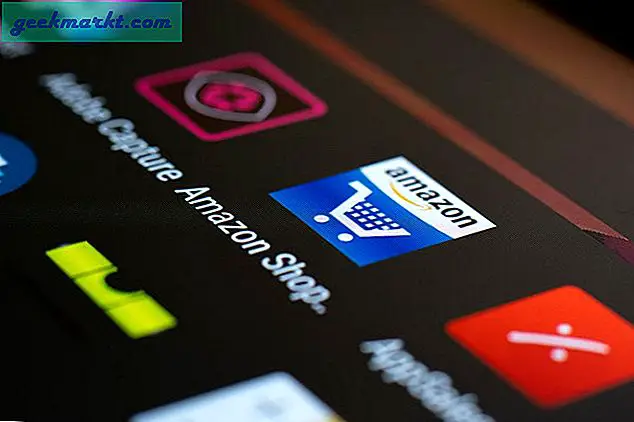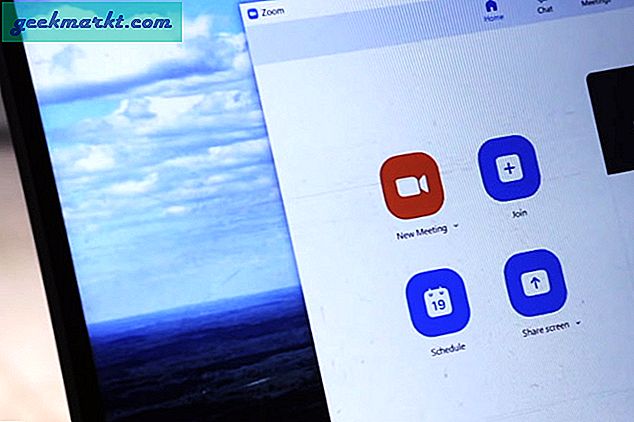Eine Maus hat traditionell zwei Haupttasten, eine links und eine rechts. Windows verwendet beide Schaltflächen ziemlich gleichmäßig, Apple jedoch nicht. Vor vielen Jahren wollte Apple, dass wir alle zu einer Maus mit einem Knopf wechseln und uns davon überzeugen, dass es die Zukunft ist. Es hat sich nie durchgesetzt und zwei Knopfmäuse sind immer noch beliebt. Wenn Sie kürzlich Mac von Windows oder Linux konvertiert haben, wissen Sie möglicherweise nicht, wie Sie mit der rechten Maustaste auf einen Mac klicken. Das ändert sich heute.
Wenn Sie Windows oder Linux längere Zeit verwendet haben, ist das Klicken mit der rechten Maustaste eine zweite Natur, daher ist es sinnvoll, sie auch auf Ihrem Mac zu verwenden. Wenn Sie eine andere Maus als die Magic Mouse verwenden, haben Sie eine voll funktionsfähige rechte Taste, also warum nicht benutzen?
Der erste Tipp verwendet eine Maus, aber die gleiche Operation ist auch auf iPhone und Laptops mit Trackpads verwendbar. Einfach durch Rechtsklick mit der rechten Maustaste ersetzen und Sie sind auf dem richtigen Weg. Die anderen Methoden sind Trackpad-spezifisch.
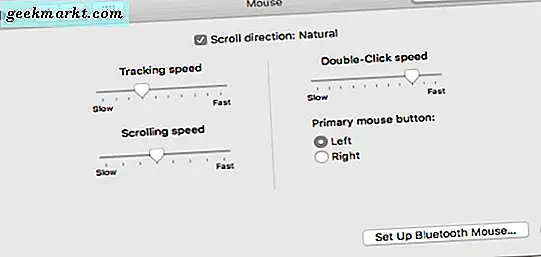
Verwenden einer Drittanbieter-Maus auf einem Mac
Wenn Sie Ihre alte Maus der Magic Mouse vorziehen, sollte OS X diese erkennen, sobald Sie sie an den Mac anschließen und die Zuordnung für die rechte Maustaste automatisch einrichten. Wenn nicht, können Sie es manuell einrichten. Gehen Sie einfach zu Systemeinstellungen und Maus und alle Optionen sind da. Wählen Sie "Sekundärer Klick aktivieren", wenn dies nicht bereits ausgewählt ist.
Der Mac sollte die rechte Maustaste auf die Strg + linke Maustaste setzen, die ich Ihnen als nächstes zeigen werde.
Verwenden Sie die Strg-Taste, um mit der rechten Maustaste auf einen Mac zu klicken
Wenn Sie keine Drittanbieter-Maus verwenden oder OS X diese nicht korrekt zugeordnet hat, können Sie mit der rechten Maustaste klicken, indem Sie die Strg-Taste drücken und dann mit der Maus klicken. Dies funktioniert auch auf einem Trackpad und funktioniert auf jedem OS X-Gerät. Halten Sie einfach die Strg-Taste links neben der Leertaste gedrückt und tippen Sie auf das Trackpad, um genau das gleiche ohne Maus zu erreichen.
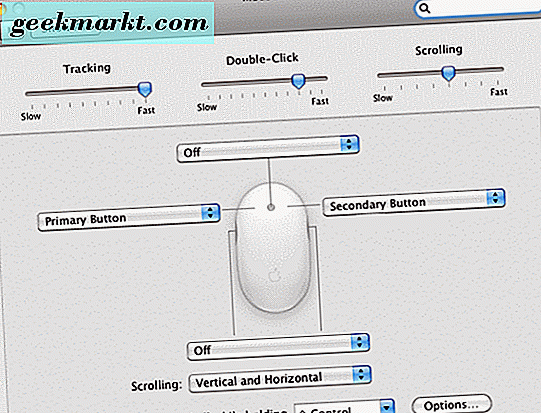
Rechtsklick mit einer Magic Mouse
Wenn Sie zuvor noch keine Magic Mouse benutzt haben, ist es etwas gewöhnungsbedürftig, wird aber bald zur zweiten Natur. Es gibt kein traditionelles Paar Knöpfe an der Vorderseite, aber das bedeutet nicht, dass Sie nicht rechtsklicken können.
Die Magic Mouse simuliert einen Rechtsklick, wenn Sie auf der rechten Seite auf der Vorderseite tippen. Wenn Sie von Linux oder Windows aus arbeiten, denken Sie daran, wo sich die rechte Maustaste bei einer herkömmlichen Maus befindet, und tippen Sie auf dieselbe Stelle auf einer Magic Mouse, um auf das Kontextmenü zuzugreifen.
Wie klicke ich mit der rechten Maustaste auf ein Mac-Trackpad?
Wenn Sie ein MacBook oder MacBook Pro verwenden und die rechte Maustaste aktivieren möchten, können Sie.
- Starten Sie die Systemeinstellungen vom Dock.
- Wählen Sie Trackpad und dann die Registerkarte Zeigen und Klicken.
- Aktivieren Sie das Kontrollkästchen neben Sekundärer Klick.
Sobald Sie den sekundären Klick aktiviert haben, können Sie mit zwei Fingern gleichzeitig auf das Trackpad tippen. Dies simuliert das Klicken mit der rechten Maustaste und ermöglicht den Zugriff auf die Kontextmenüs.
Eckklick auf ein Trackpad
Sie können auch einen Eckklick verwenden, um einen Rechtsklick innerhalb von OS X zu simulieren. Wie bei der obigen Trackpad-Methode richtet er den Mac so ein, dass er mit einer einfachen Geste mit der rechten Maustaste klickt.
- Starten Sie die Systemeinstellungen vom Dock.
- Wählen Sie Trackpad und dann die Registerkarte Zeigen und Klicken.
- Aktivieren Sie das Kontrollkästchen neben Sekundärer Klick.
- Wählen Sie die Dropdown-Box unter Sekundärer Klick aus und klicken Sie in der rechten unteren Ecke auf die Schaltfläche statt auf zwei Finger. Sie können links auch wählen, wenn Sie bevorzugen.
Es gibt nur ein paar Möglichkeiten, mit der rechten Maustaste auf einen Mac zu klicken. Hast du mehr, was ich nicht erwähnt habe? Erzählen Sie uns davon, wenn Sie es tun!